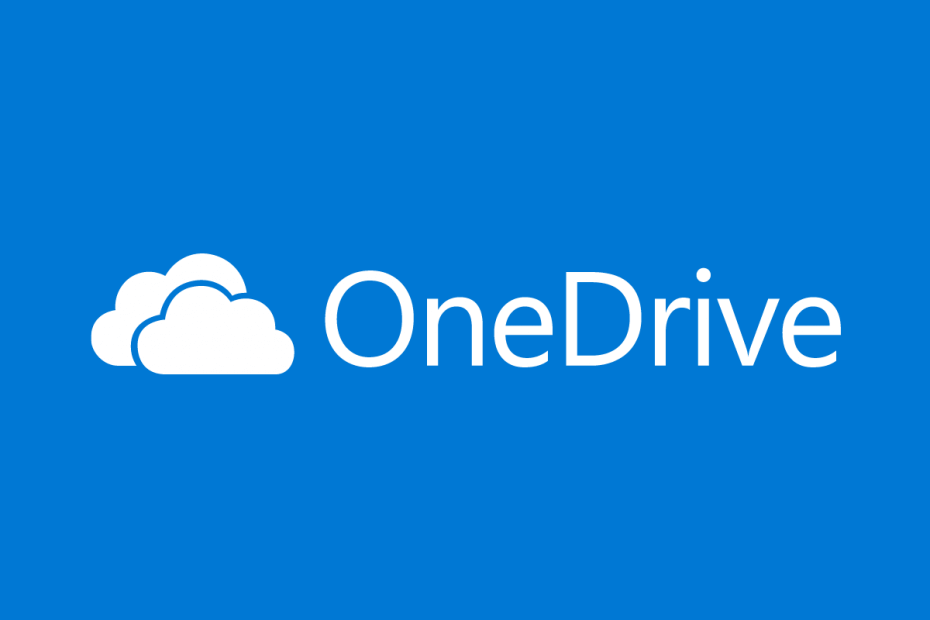
Este software manterá seus drivers ativos e funcionando, protegendo-o contra erros comuns de computador e falhas de hardware. Verifique todos os seus drivers agora em 3 etapas fáceis:
- Baixar DriverFix (arquivo de download verificado).
- Clique Inicia escaneamento para encontrar todos os drivers problemáticos.
- Clique Atualizar drivers para obter novas versões e evitar mau funcionamento do sistema.
- DriverFix foi baixado por 0 leitores este mês.
Estamos agora em uma época em que manter as coisas armazenadas em seu disco rígido pessoal não é mais viável. Armazenamento na núvem os serviços estão se tornando melhores, mais rápidos, mais baratos e mais seguros, e mais e mais pessoas estão correndo em sua direção.
Um dos maiores serviços de armazenamento em nuvem que existe é o OneDrive, e é extremamente seguro e confiável.
Claro, nem todo mundo é um grande fã de armazenamento em nuvem e ainda confia no bom e velho disco rígido externo como a solução ideal para backups.
Muitas pessoas se perguntam se você pode ou não sincronizar seu OneDrive com um disco rígido externo. A resposta curta seria “sim“, E este guia passo a passo mostrará como você pode fazer isso.
Não é um grande fã do OneDrive? Confira essas ótimas alternativas!
Como posso sincronizar meu OneDrive com meu disco rígido externo?
Contanto que o disco rígido esteja conectado ao seu PC ou laptop, o OneDrive o tratará como se fosse apenas uma parte normal do seu armazenamento local.
Por isso, você pode sincronizar o OneDrive com um disco rígido externo, assim como com qualquer outra pasta:
- Clique com o botão direito no ícone do OneDrive no Bandeja do sistema
- Clique em Definições
- Selecione Conta
- Escolher Desvincular este PC
- Navegue até a pasta de sincronização original do OneDrive
- Recorte e cole a pasta no seu disco rígido externo
- Volte para a janela de configuração do OneDrive
- Faça login com sua conta
- Selecione Mudar localização para selecionar sua pasta de sincronização em seu disco rígido externo
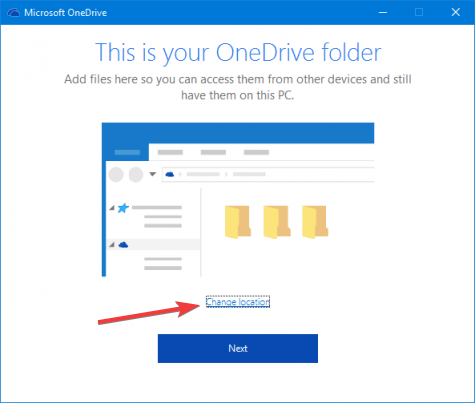
Seguindo essas etapas, o OneDrive agora deve ser capaz de sincronizar com essa pasta específica de dentro do seu disco rígido externo.
Como uma observação lateral, você pode selecionar todo o disco rígido externo para o OneDrive sincronizar, desde que sua assinatura do OneDrive possa lidar com todo o espaço de armazenamento necessário.
A sincronização ocorre como qualquer outra pasta, embora você deva desabilitar o OneDrive sempre que planeja desconectar o disco rígido externo primeiro. Isso ocorre porque o OneDrive tratará os arquivos e pastas ausentes como excluídos e pode resultar em mensagens de erro.
Você achou este artigo útil? Deixe-nos saber o que você pensa na seção de comentários abaixo.
ARTIGOS RELACIONADOS QUE VOCÊ DEVE VERIFICAR:
- OneDrive não foi provisionado para este usuário
- Correção: OneDrive o nome ou tipo não é permitido
- O provedor de arquivos em nuvem não está executando um erro no OneDrive
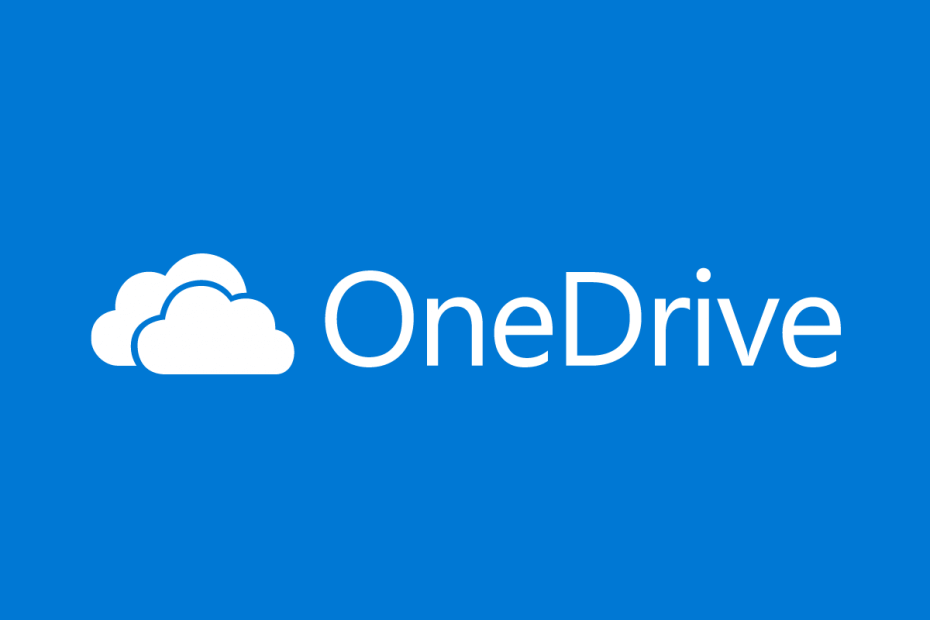

![O aplicativo OneDrive continua travando ao sincronizar pastas [Correção completa]](/f/8ec77b3096dff87b58d5d2384202bab9.jpg?width=300&height=460)